MicrosoftアカウントでOutlook.comと接続するには
Section 2 アカウントの設定
最終更新日時:2024/10/24 20:29:21
複数のMicrosoftアカウントを追加して、Outlook.comと接続することが可能です。画面左上のアカウントのアバター(ロゴ)をタップして[アカウントの追加]アイコンをタップし、別のMicrosoftアカウントのメールアドレスを入力してMicrosoftアカウントにサインインをするとOKです。
Microsoftアカウントの追加
- 画面左上のアカウントのアバター(ロゴ)をタップします。
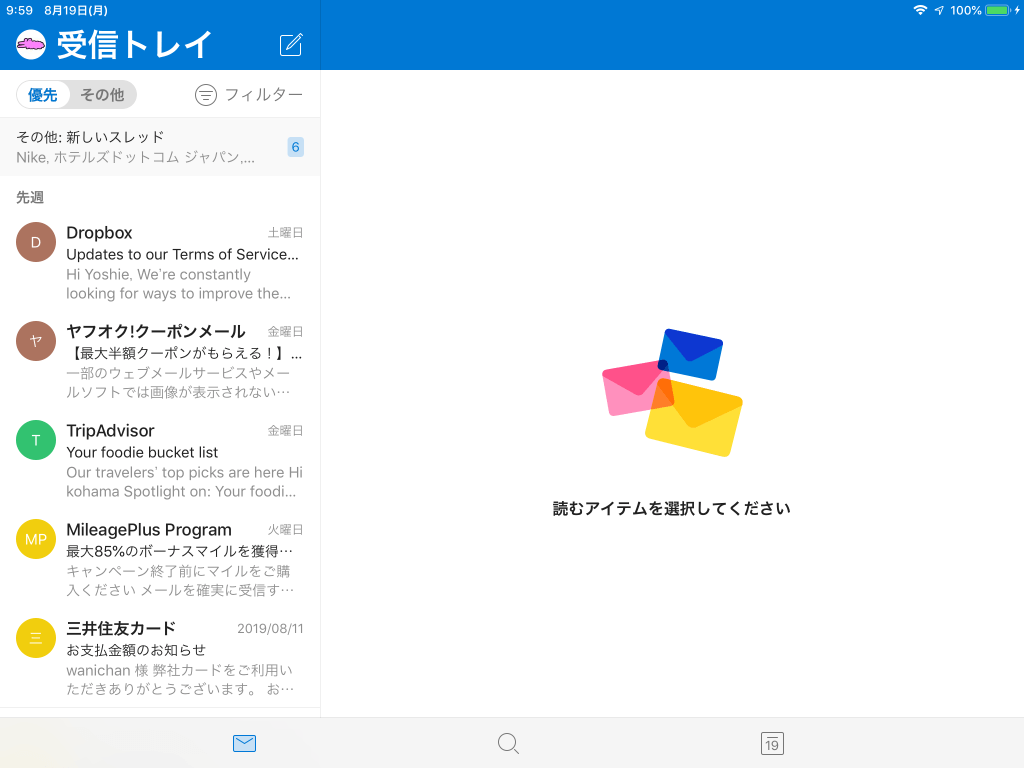
-
 [アカウントの追加]をタップします。
[アカウントの追加]をタップします。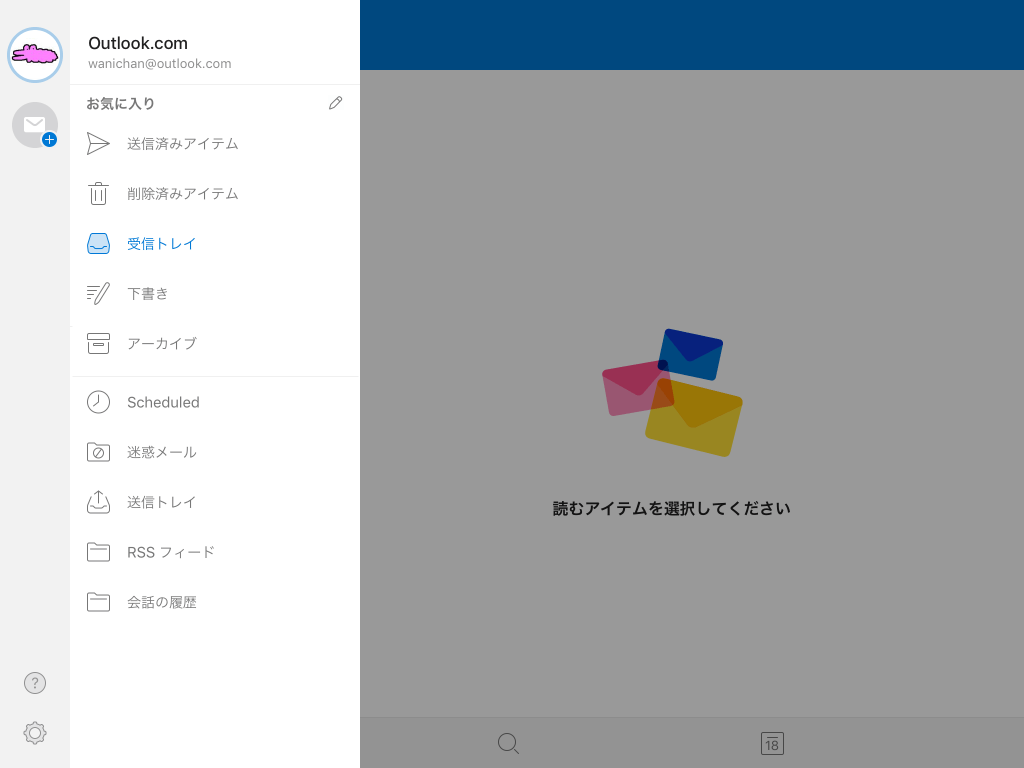
- アカウントの追加画面が表示されます。そこでメールアドレスを入力し、[アカウントの追加]ボタンをタップします。
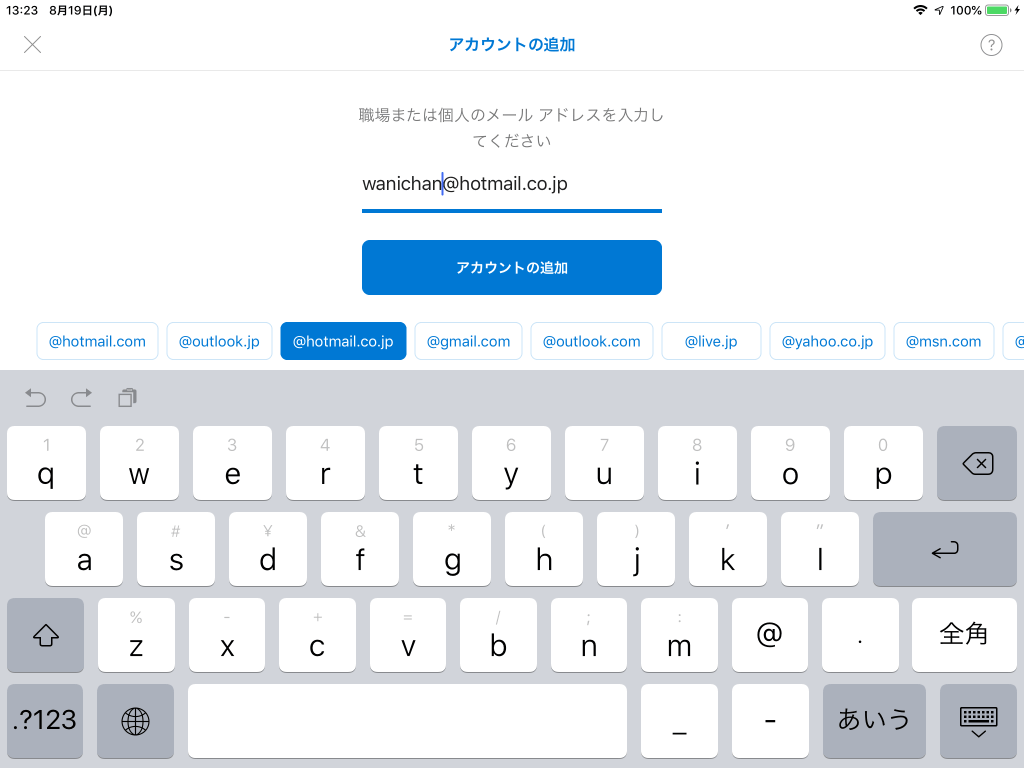
- Microsoftアカウントのサインイン画面が表示されたら、パスワードを入力します。
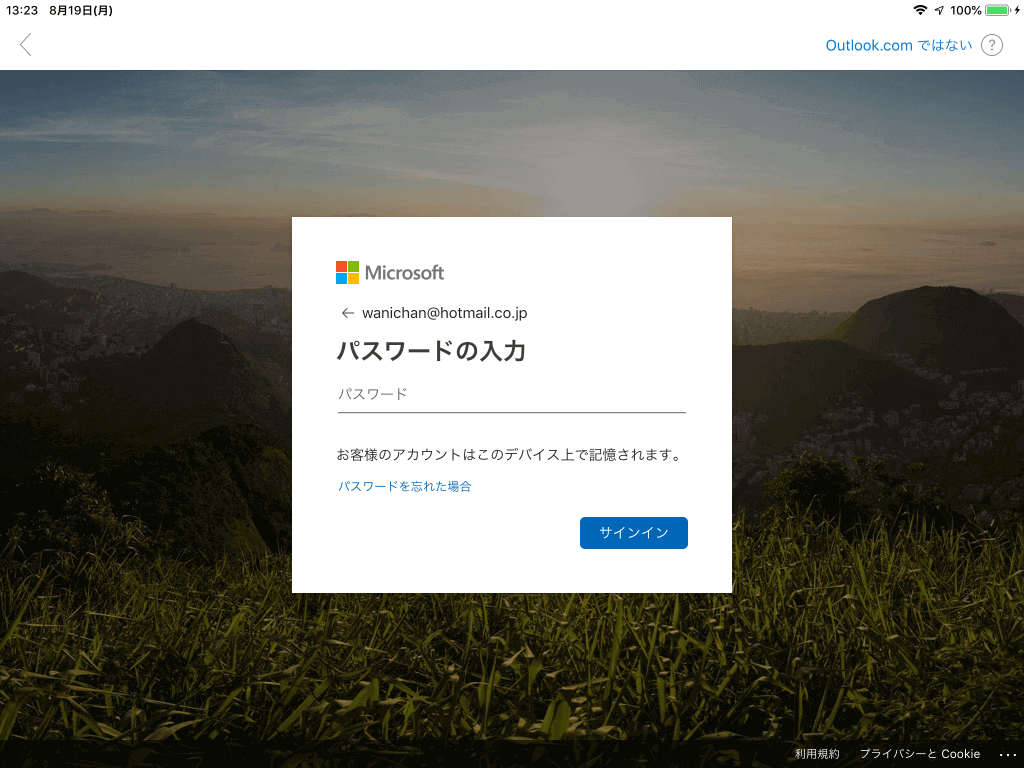
- 複数のMicrosoftアカウントが追加されました。

備考
複数のアカウントを追加すると、既定では「すべてのメール」の「受信トレイ」としてマージされます。
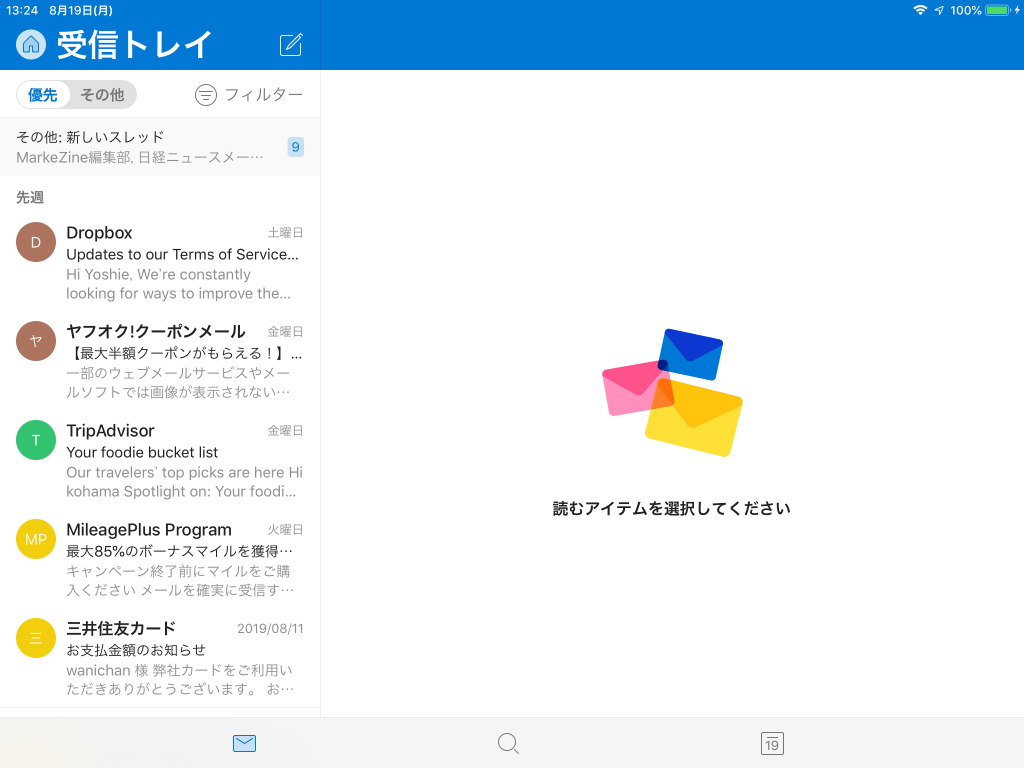
設定画面を開くと、Microsoft 365 サブスクリプションに紐づけられているMicrosoftアカウントは「プレミアム」のラベルがつきます。
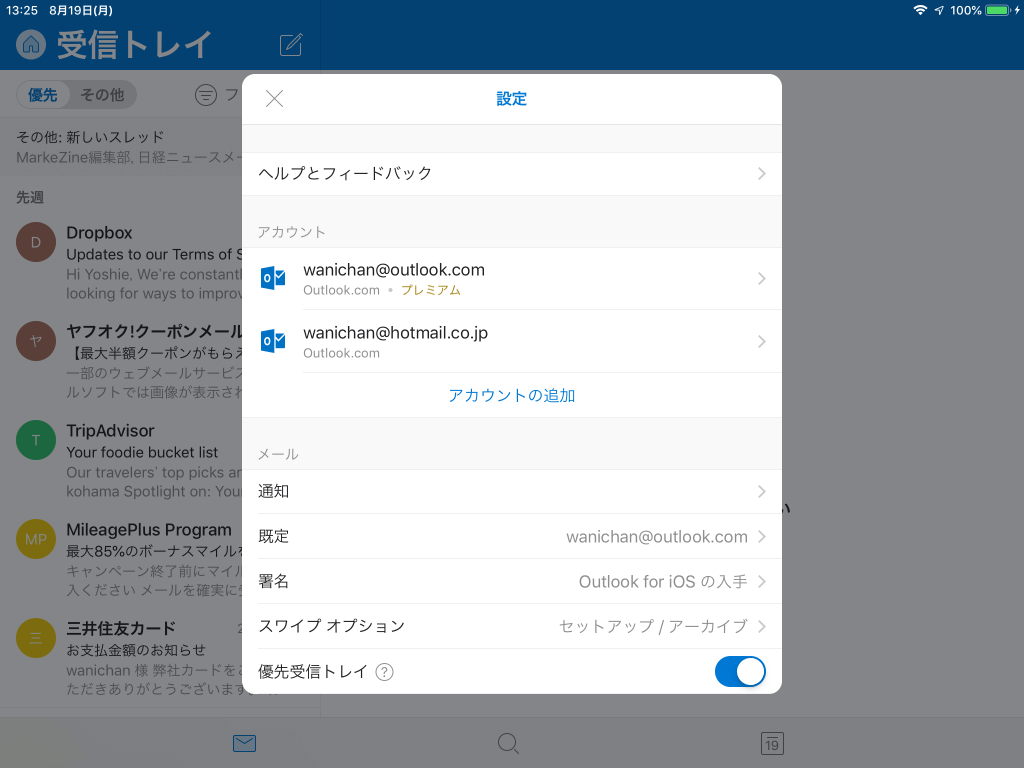
※執筆環境:Outlook for iPad バージョン 3.36.1
INDEX

